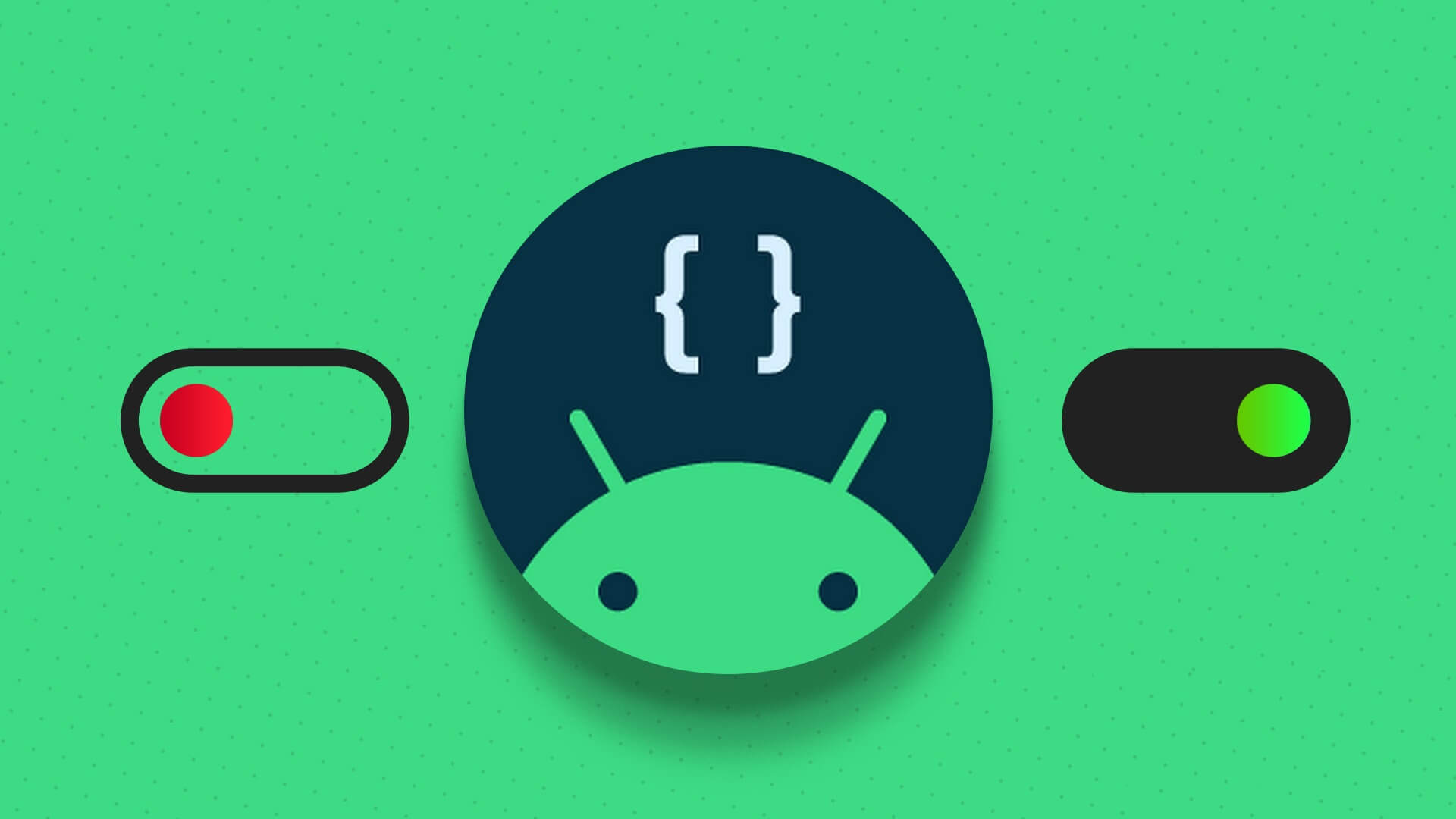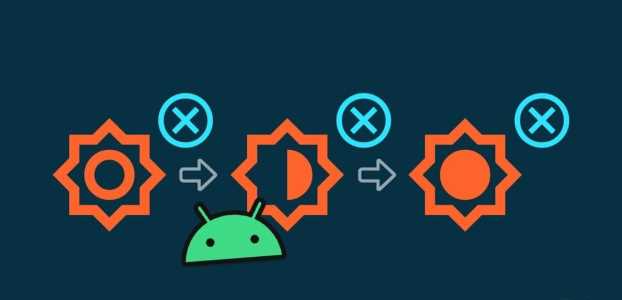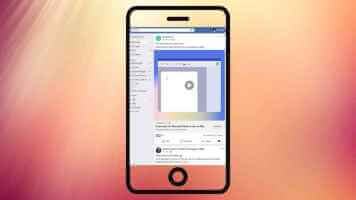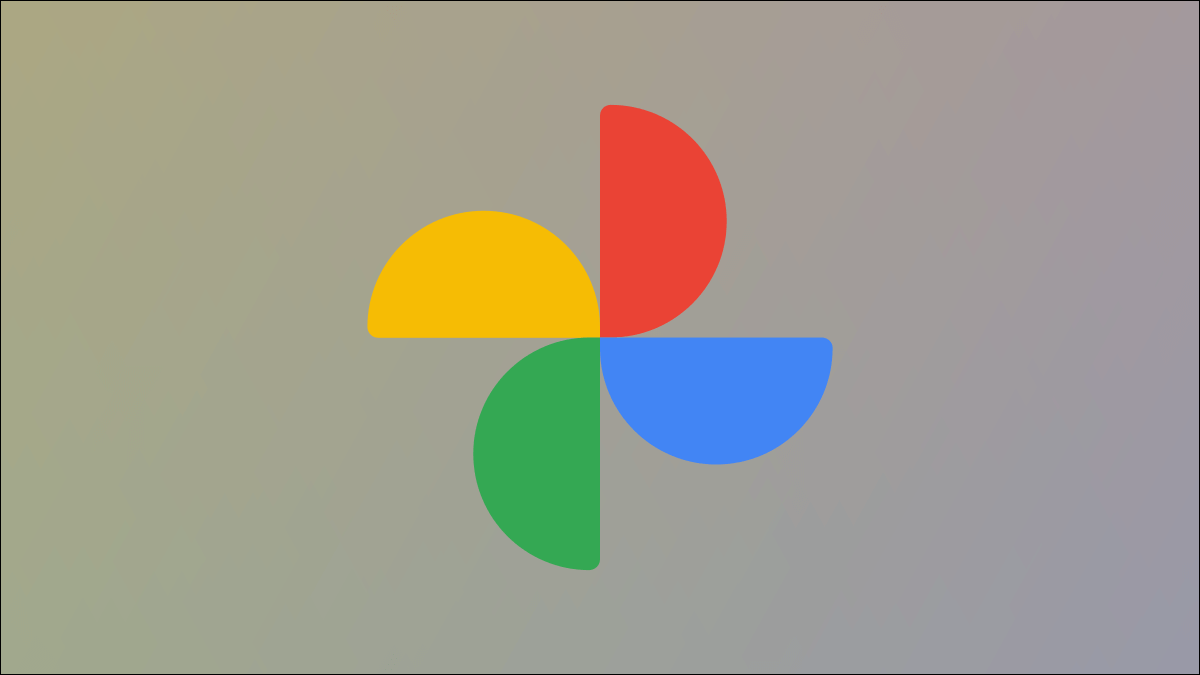Интерфейс One UI от Samsung совершенствовался с годами, и его последняя версия включает в себя: Множество вариантов настройки Одна из важных функций — ярлыки приложений на экране блокировки. Это позволяет легко открывать нужное приложение напрямую и избавляет от необходимости многократно нажимать на экран. One UI 3 имеет множество функций. Это позволяет настроить телефон по своему вкусу. В One UI 4 также появилось больше возможностей для настройки тем и стилей часов, а также для изменения ярлыков на экране блокировки — тех, что отображаются внизу экрана. Вот как изменить ярлыки на экране блокировки по умолчанию на телефонах Samsung Galaxy.
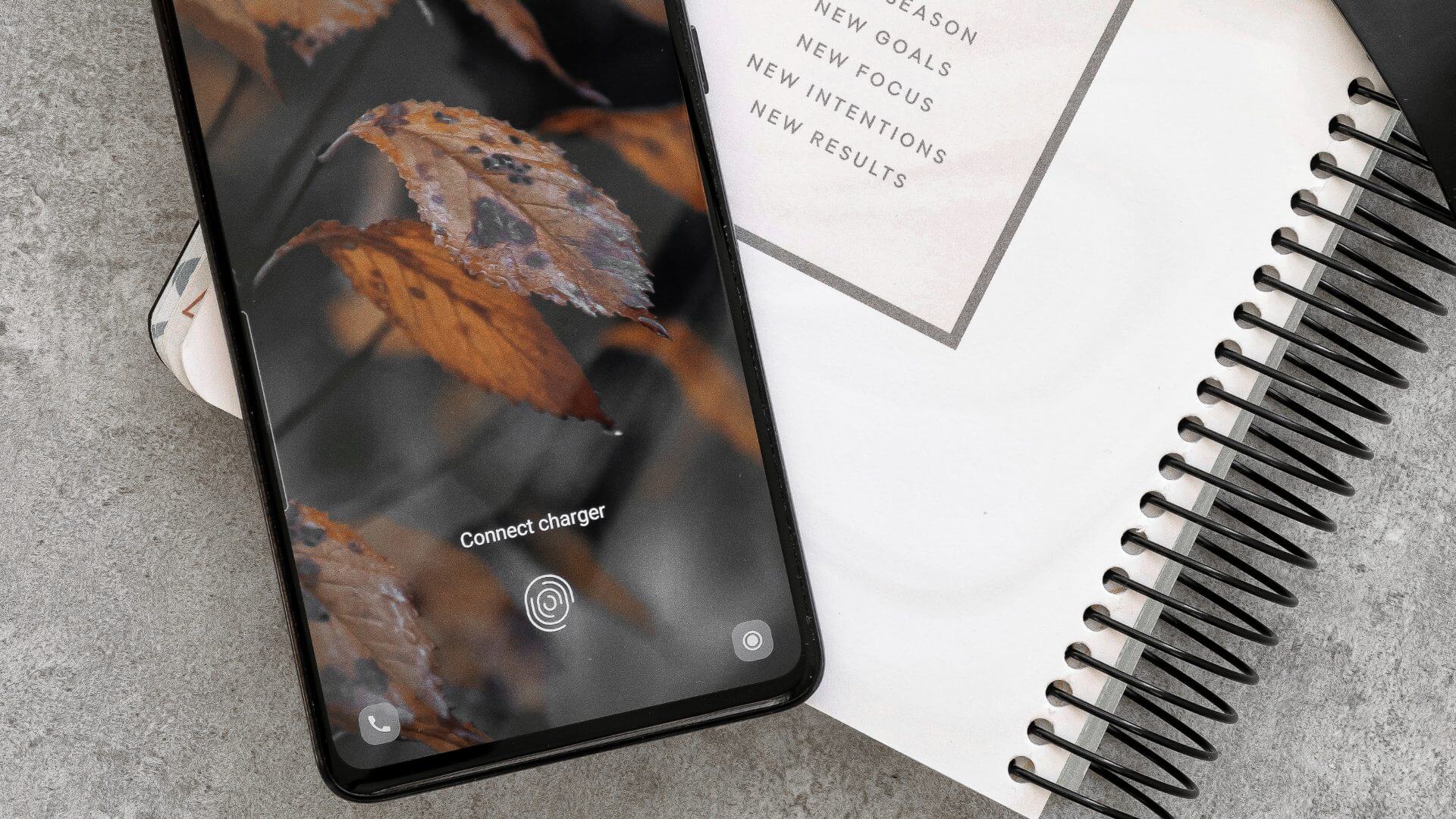
Что такое ярлыки на экране блокировки?
При включении экрана смартфона на экране блокировки отображается основная информация, такая как дата и время, уведомления, уровень сигнала, процент заряда аккумулятора и т. д. Недавнее изменение интерфейса привело к появлению двух значков приложений, которые отображаются в виде ярлыков в нижних углах. Как бы нам ни хотелось их избегать, нельзя отрицать, что они напоминают значки на экране блокировки iPhone.
Как вы можете видеть на снимке экрана ниже, ярлык слева предназначен для доступа к номеронабирателю, а ярлык справа — для открытия приложения камеры.
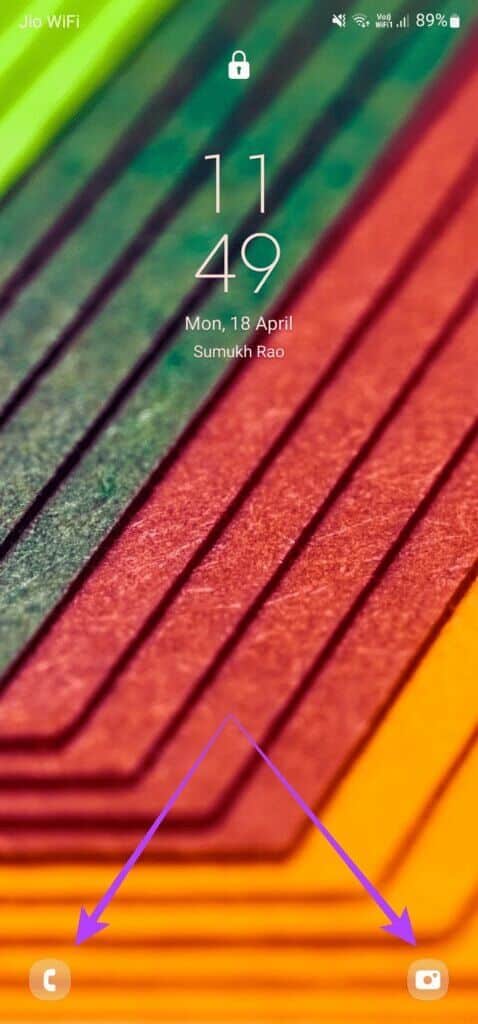
Но если вы пользуетесь ими нечасто, вам повезло. Интерфейс Samsung One UI позволяет изменять эти ярлыки и добавлять на экран блокировки телефона больше двух. Вы можете разместить любимые и часто используемые приложения на главном экране для быстрого доступа.
Как изменить ярлыки на экране блокировки
Новый One UI предлагает встроенные настройки для изменения ярлыков на экране блокировки. Это пригодится, если вы просто хотите их заменить. Однако вы можете воспользоваться приложением Samsung Good Lock для более точной настройки экрана блокировки. Для начала давайте рассмотрим, как изменить ярлыки на экране блокировки с помощью встроенных настроек.
Настройте с использованием параметров по умолчанию
Шаг 1: Откройте приложение «Настройки» на смартфоне Samsung Galaxy и перейдите в раздел «Экран блокировки».
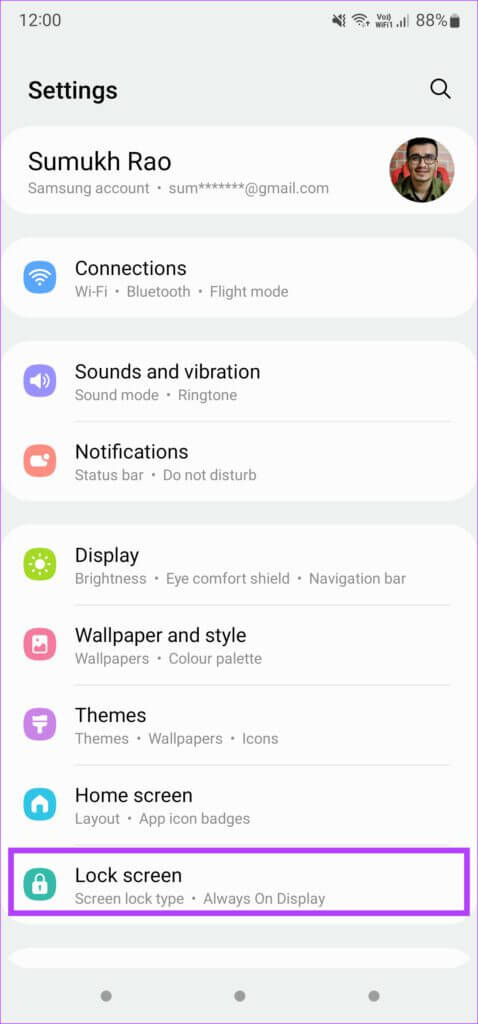
Шаг 2: Прокрутите вниз до пункта «Ярлыки». Убедитесь, что переключатель включён.
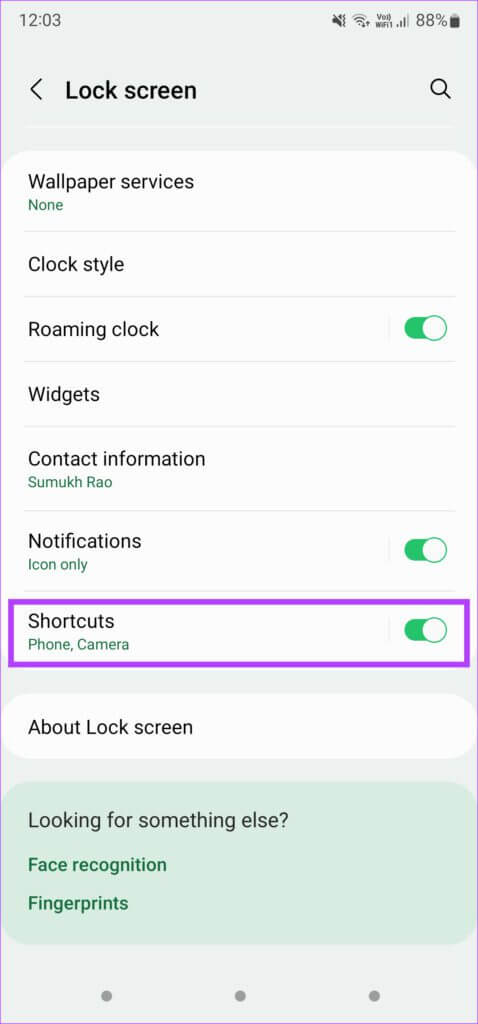
Шаг 3: Нажмите «Ярлыки», чтобы изменить предустановленные сочетания клавиш для левого и правого углов экрана блокировки.
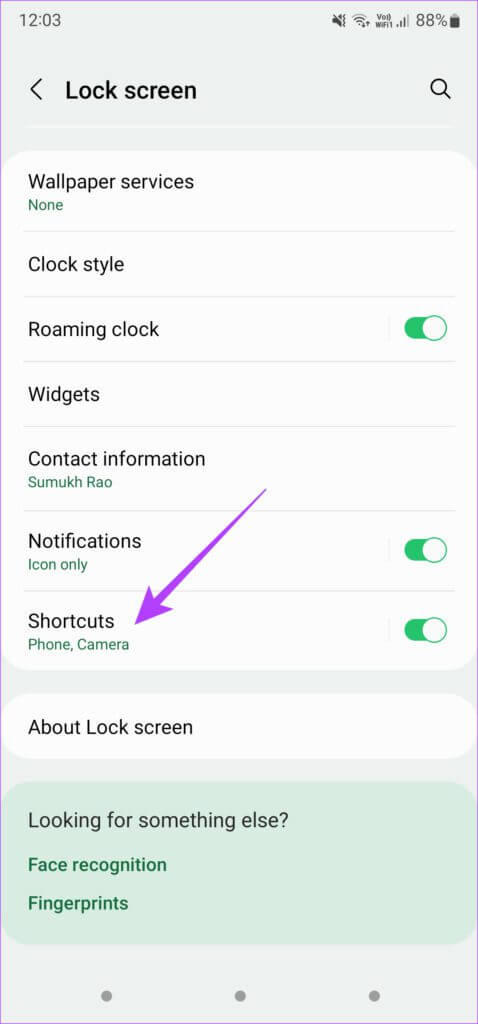
Шаг 4: Выберите левый ярлык и выберите приложение, которое будет запускаться при свайпе влево на экране блокировки. Вы можете выбрать стороннее приложение или ярлык, например, «Фонарик», «Не беспокоить», «Калькулятор» и т. д.
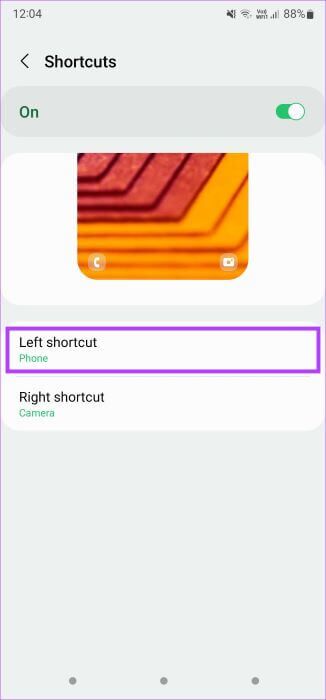
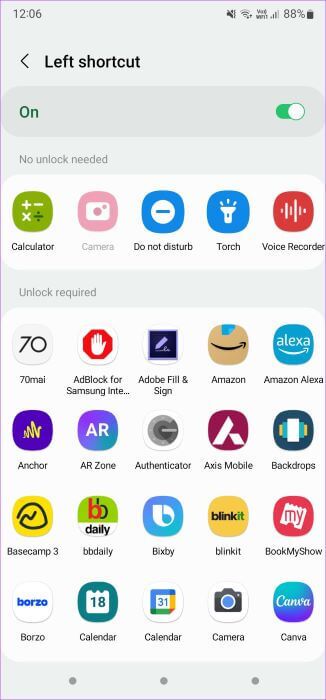
Шаг 5: Аналогично выберите правый ярлык и укажите, что именно вы хотите открыть, проведя пальцем справа налево.
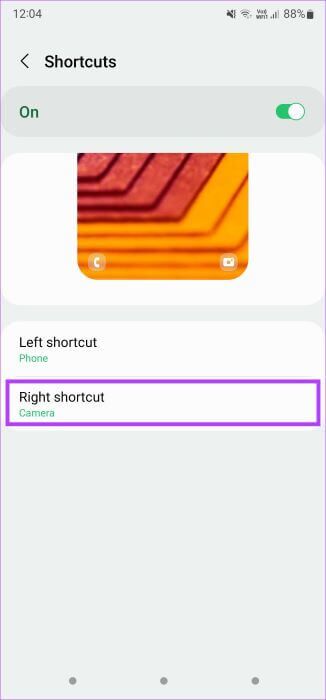
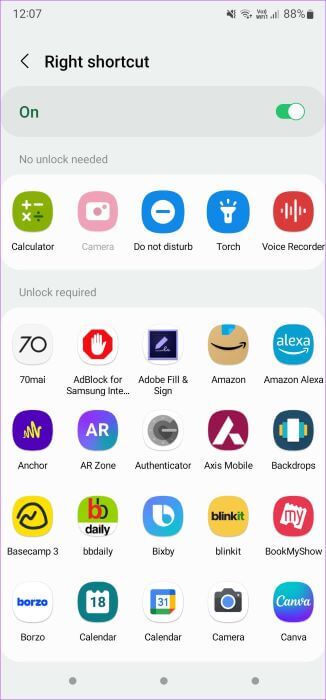
Это позволит успешно установить новые ярлыки на экран блокировки вашего телефона Samsung Galaxy. Вы всегда можете воспользоваться приложением Good Lock, чтобы добавить больше ярлыков на экран блокировки. Вот как это сделать.
Настройка с помощью Good Lock
Шаг 1: Загрузите и установите приложение Good Lock на свой смартфон Galaxy.
Загрузите приложение Good Lock
Шаг 2: Откройте приложение и нажмите кнопку «Установить» рядом с LockStar, чтобы установить модуль из Galaxy Store.
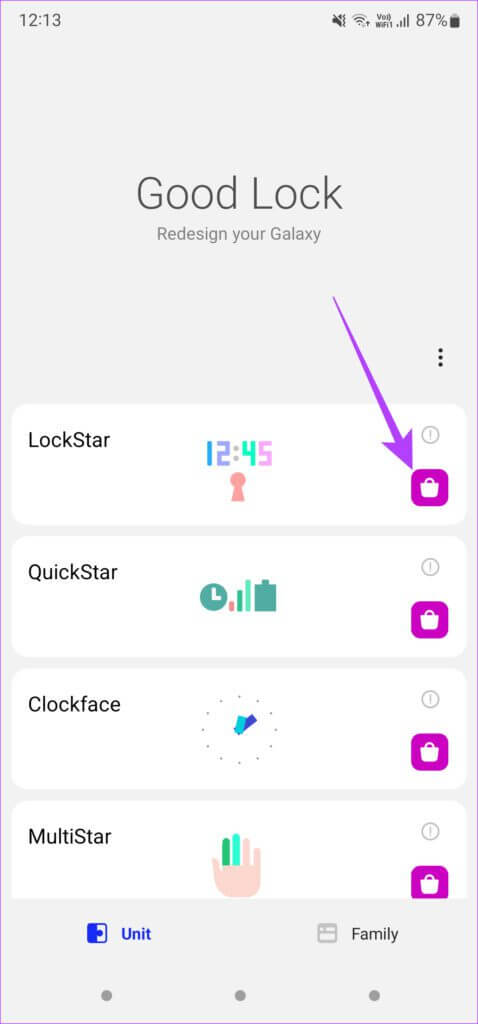
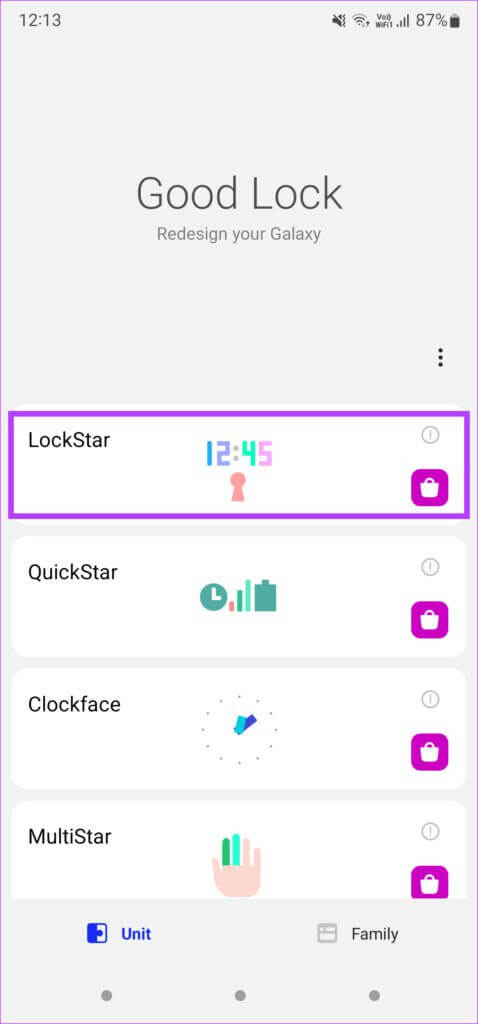
Шаг 4: Включите переключатель вверху, чтобы включить устройство.
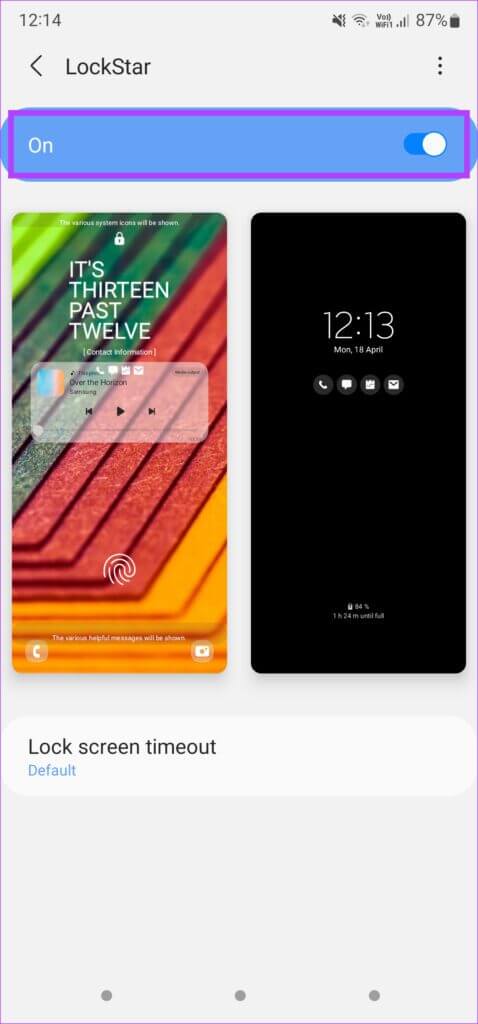
Шаг 5: Выберите изображение экрана блокировки слева, чтобы внести в него изменения.
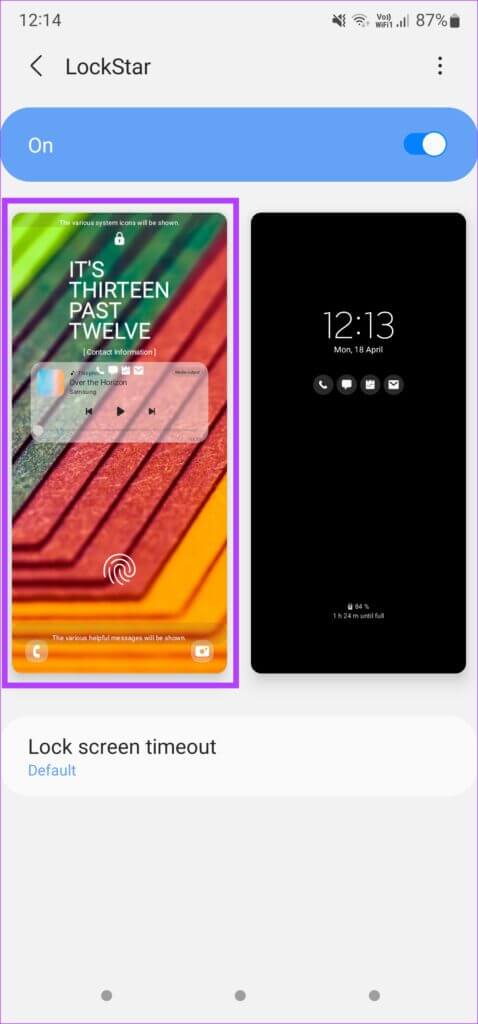
Шаг 6: Вы увидите полный макет экрана блокировки со всеми различными элементами, такими как часы, виджеты, уведомления, элементы управления музыкой и, конечно же, ярлыки.
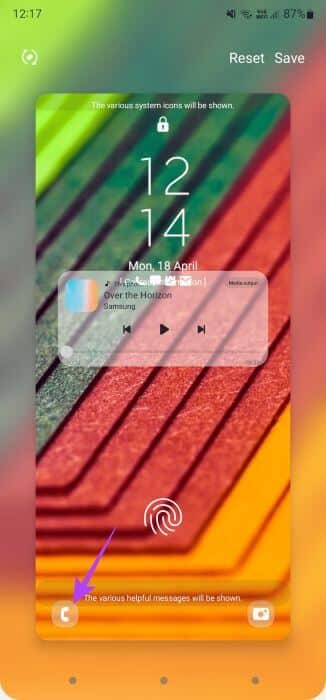
Шаг 7: Нажмите на один из ярлыков внизу, и вы увидите прямоугольный контур вокруг области.
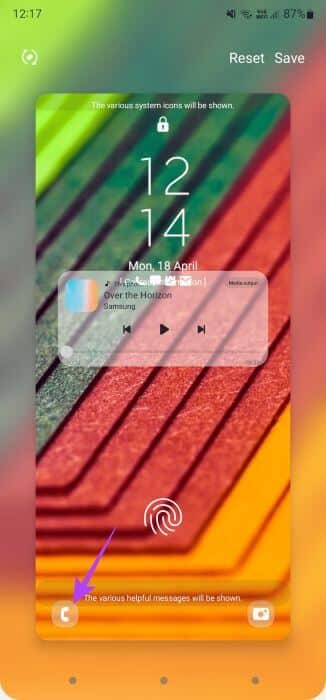
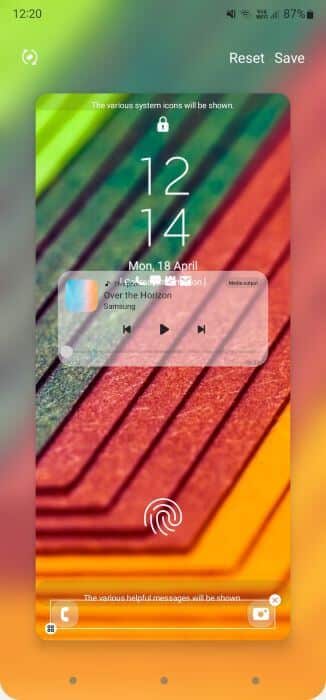
Шаг 8: Если вы хотите полностью избавиться от ярлыков экрана блокировки, вы можете нажать на маленький значок «x» в правом верхнем углу прямоугольного контура.
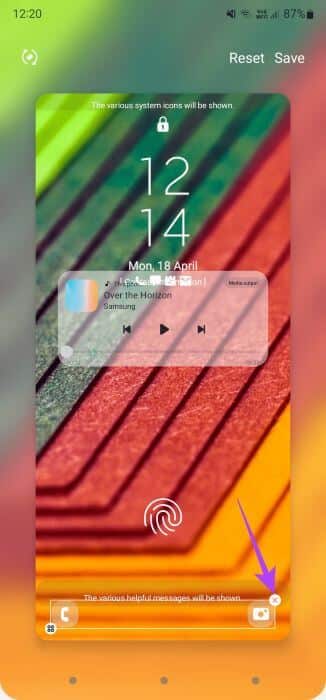
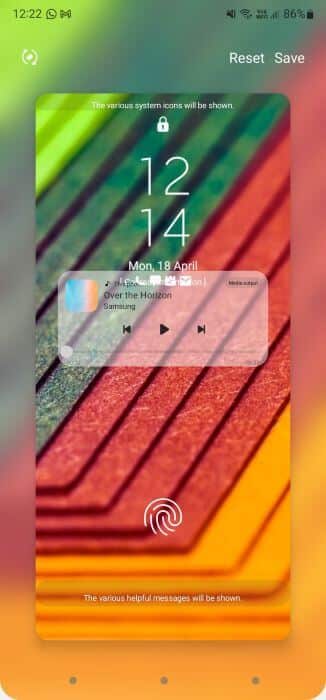
Шаг 9: Чтобы настроить сочетания клавиш, нажмите небольшую кнопку редактирования в левом нижнем углу структуры.
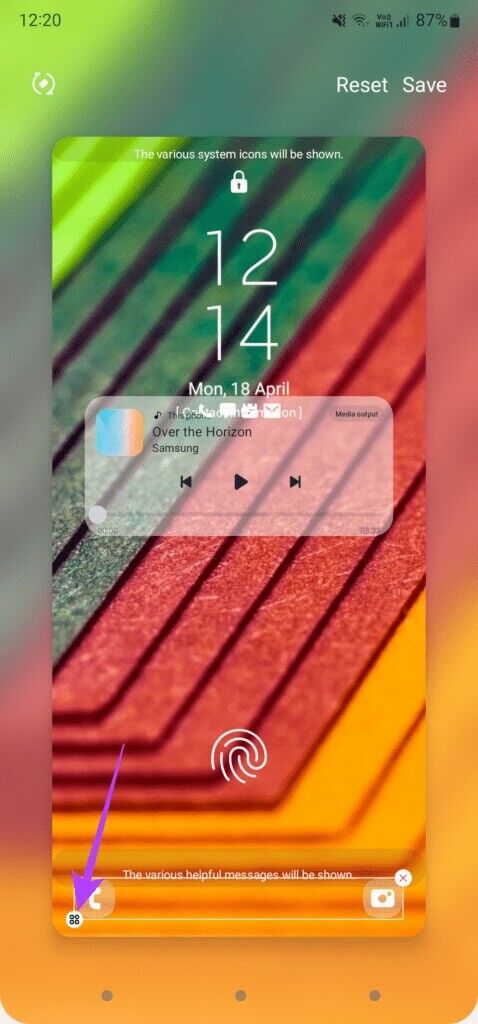
Шаг 10: Теперь вы увидите два варианта. Выбранная фигура будет текущим макетом с двумя сочетаниями клавиш. Другой вариант предлагает шесть различных сочетаний клавиш, которые можно назначить. Выберите этот вариант.
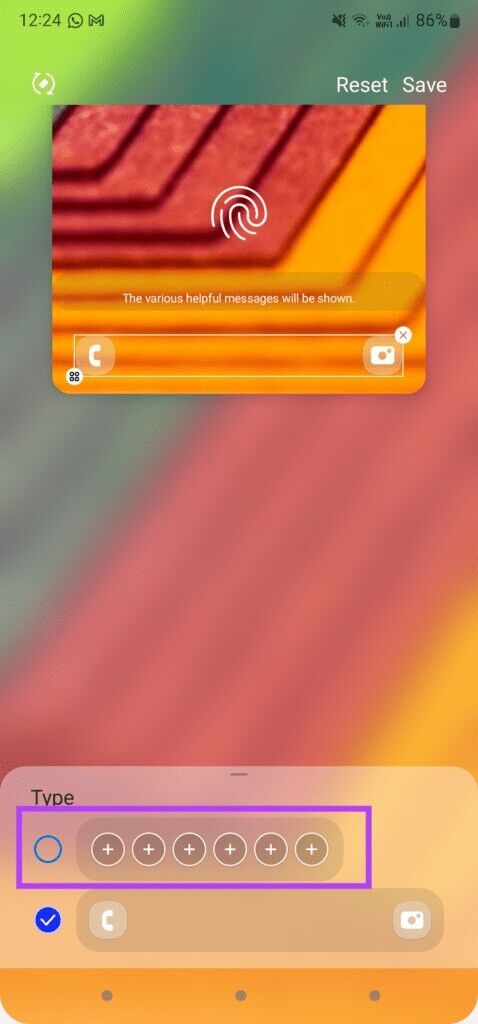
Шаг 11: После выбора параметров вы можете выбрать расположение ярлыков на экране блокировки. Попробуйте все варианты и выберите тот, который лучше всего соответствует вашим требованиям.
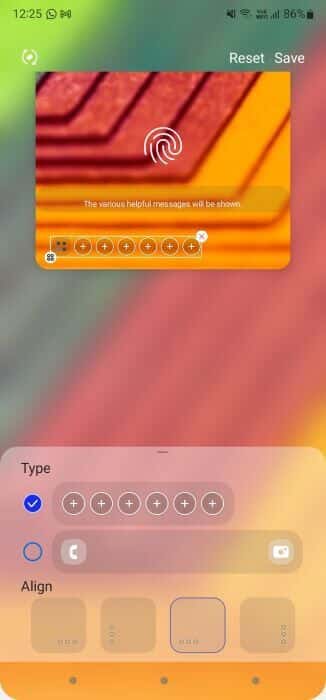
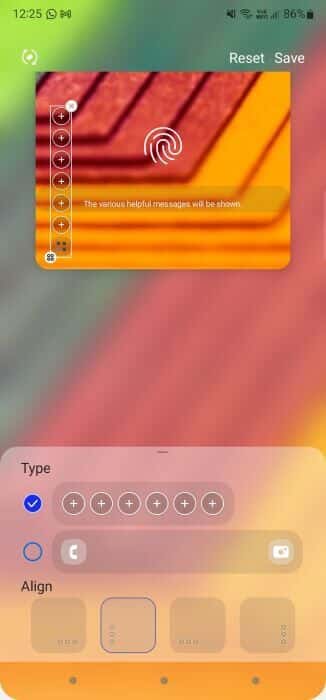
Шаг 12: После выбора нужного макета нажмите первую кнопку «+» на панели ярлыков, чтобы добавить ярлык.
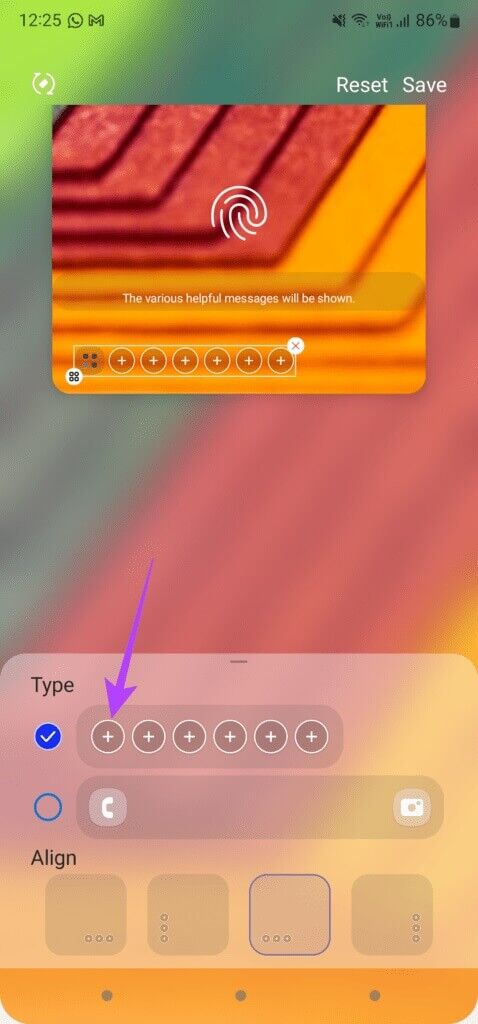
Шаг 13: Выберите приложение, которое хотите добавить в качестве первого ярлыка. Вы увидите его добавленным вверху.
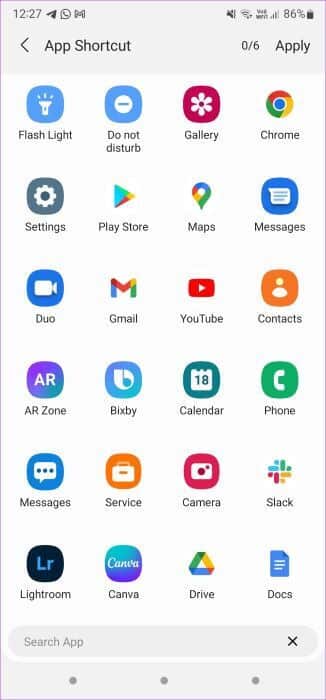
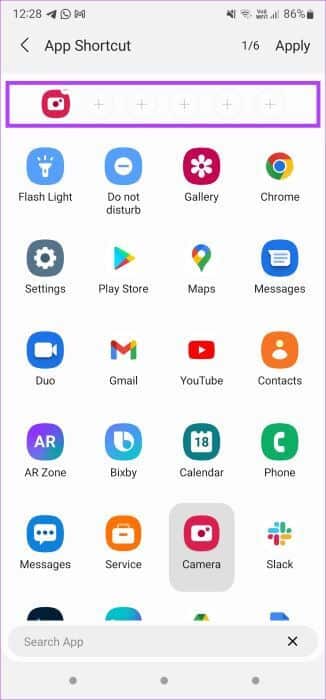
Шаг 14: Продолжайте выбирать другие приложения, которые хотите добавить в качестве ярлыков, пока не выберете все. Затем нажмите «Применить» в левом верхнем углу экрана.
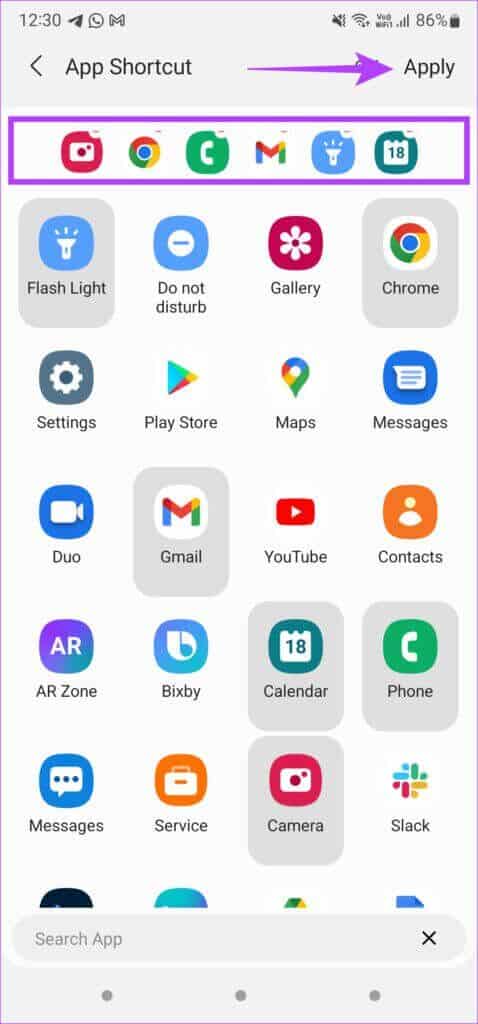
Шаг 15: Теперь нажмите «Сохранить» в левом верхнем углу, чтобы применить все изменения.
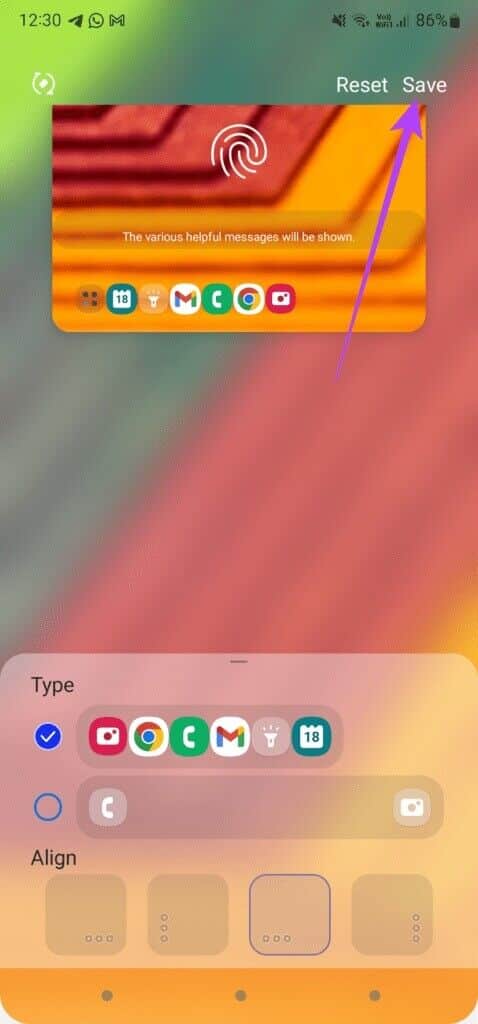
Вот и всё. Теперь заблокируйте телефон. Вместо двух отдельных кнопок вы получите одну кнопку, похожую на курок, для открытия ярлыков. Вот как это выглядит.
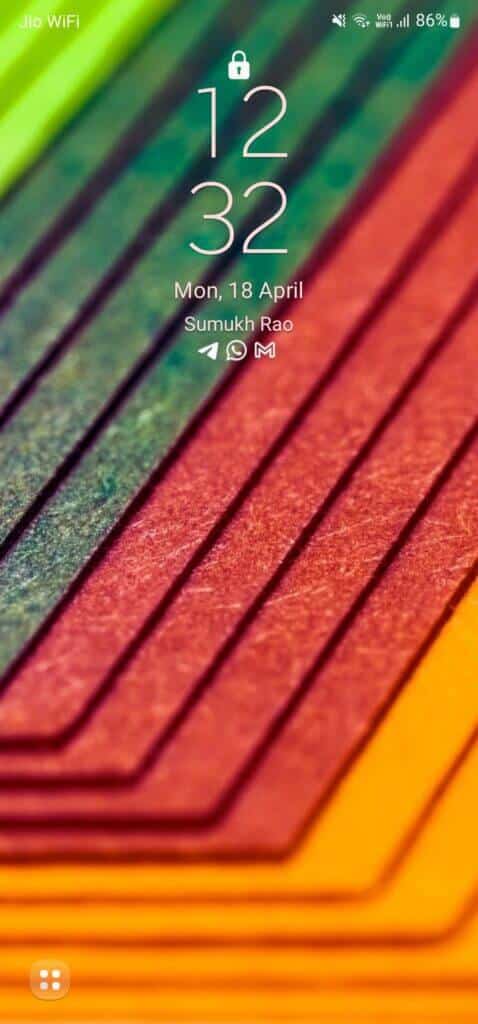
Шаг 1: Нажмите на маленький значок в левом нижнем углу, чтобы отобразить все ваши ярлыки.
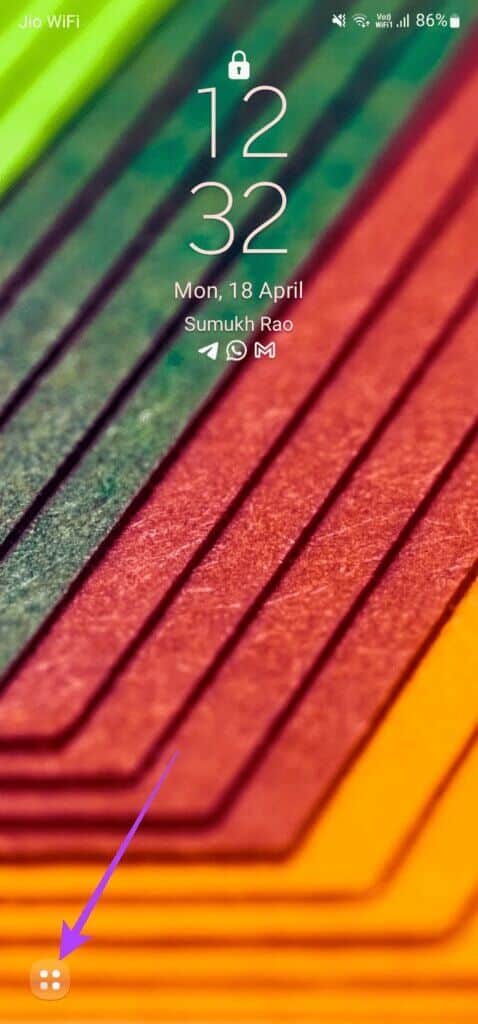
Шаг 2: Выберите человека, которого вы хотите освободить.
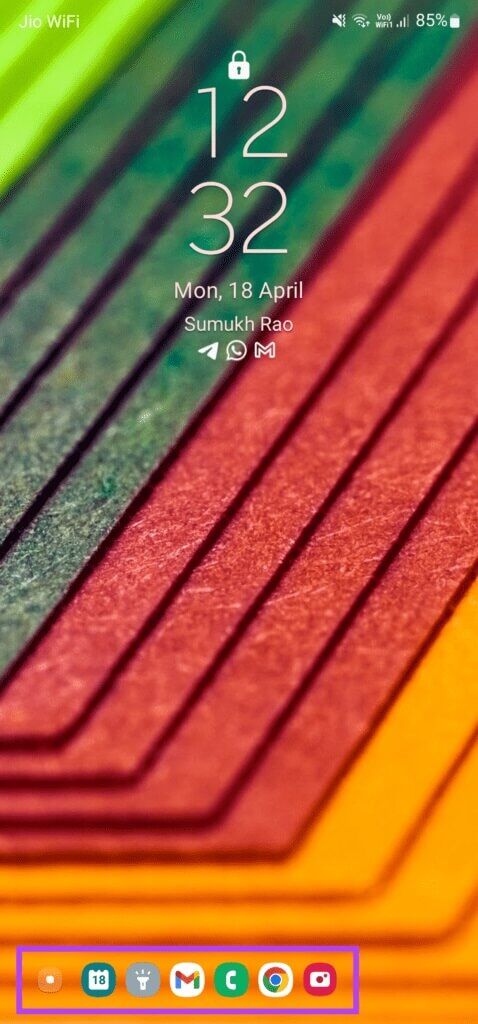
Если вы хотите настроить ярлыки, используйте приложение Good Lock и повторите процесс.
Настройте свой экран снимков и сделайте его более функциональным.
Экран блокировки на телефонах Galaxy может быть мощным инструментом, в зависимости от того, насколько он оснащен соответствующими функциями. Добавление дополнительных ярлыков на экран блокировки поможет вам быстрее выполнять различные действия прямо с него. Надеемся, описанных выше шагов достаточно, чтобы понять, как изменить ярлыки на экране блокировки на телефонах Samsung Galaxy.